Vimix on üks selline teema, mis muudab teie töölaua ilme esteetiliselt meeldivaks ja tasaseks kujunduseks. Vimixi teemadel on erinevad heledad ja tumedad variandid, nii et saate seda teemat vastavalt oma eelistustele kohandada.
Vimixi hankimiseks Ubuntu ja Mint jaotustes on kaks peamist meetodit:
- Vimixi installimine GUI abil (Ubuntu 20.10 / rahapaja)
- Vimixi installimine CLI abil (Ubuntu 20.10 / rahapaja)
Sama protsessi saab jälgida ka rahapaja jaotustes.
1. meetod: Vimixi installimine GUI abil (Ubuntu 20.10 / rahapaja)
Esimene Vimixi teema installimise meetod on teema lihtsalt veebiallikast alla laadida ja seejärel paigutada .teemad kausta.
Täiendav tööriist, mida nimetatakse Päkapikk Näpistama Tööriist, on vajalik Vimixi teema määramiseks töölaua teemaks. Gnome Tweak'i tööriista saate, käivitades järgmise käsu:
$ sudo apt install gnome-tweak-toolNüüd laadige alla teema „Vimix” mis tahes veebiallikast. Selle teema jaoks on mitu allikat; esimene allikas leitakse külastades järgmist URL-i:
https: // vinceliuice.github.io / theme-vimix.HTML
Kui olete saidile jõudnud, leidke ja klõpsake nuppu Hangi Vimix Nüüd nupp:
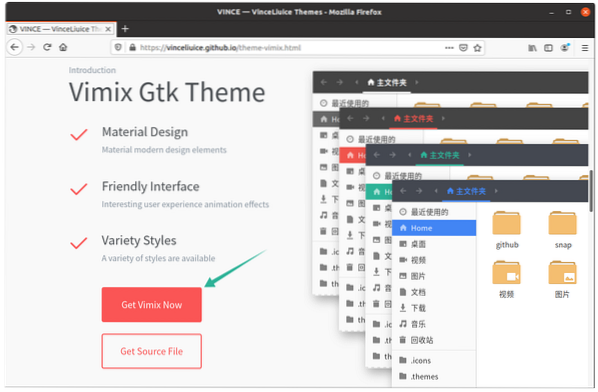
Pärast nupul klõpsamist avaneb uues aknas teine sait. Klõpsake nuppu Lae alla menüünupp ning valige ja laadige alla soovitud teema.
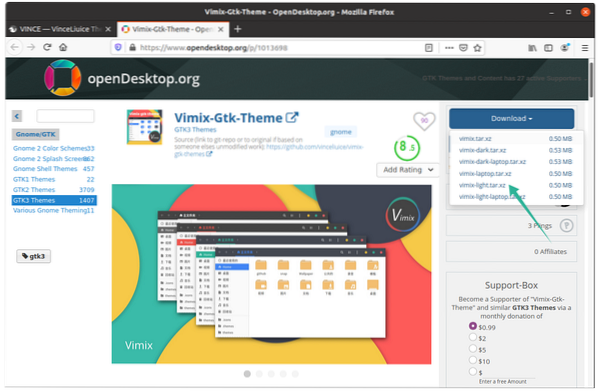
Eemaldage ZIP-kaust, avage see ja näete, et saadaval on mitu teema varianti.
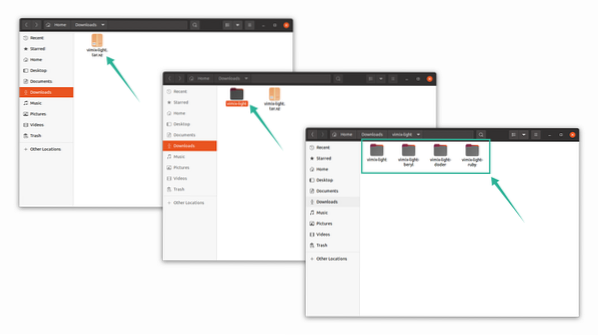
Kopeerige soovitud teema kaust, seejärel avage Kodu kataloogi ja vajutage Ctrl + H varjatud kaustade paljastamiseks.
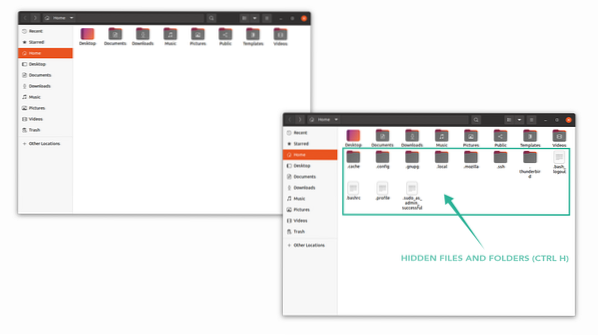
Kleepige kopeeritud teema variant kausta .teemad kausta. Kui te ei leia kausta, paremklõpsake ja looge uus kaust nimega “.teemad.”
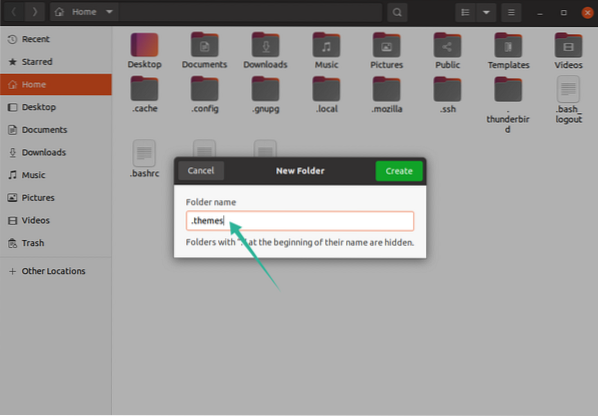
Nüüd on aeg avada Gnome Tweak Tool. Aastal Välimus vahekaardil muutke teema all Rakendused valik, nagu on näidatud alloleval pildil:
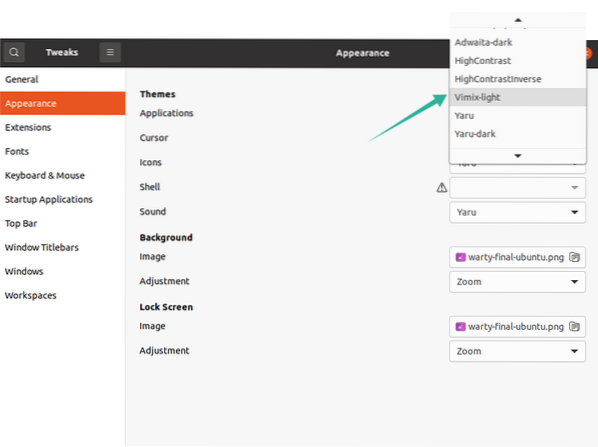
2. meetod: Vimixi installimine CLI abil (Ubuntu 20.10 / rahapaja):
Teine lähenemisviis laadib Vimixi teema terminali abil teie süsteemi alla.
Väljastage terminalis järgmine käsk:
$ wget https: // github.com / vinceliuice / vimix-gtk-themes / archive / Gtk3.22–12.25.tõrv.gz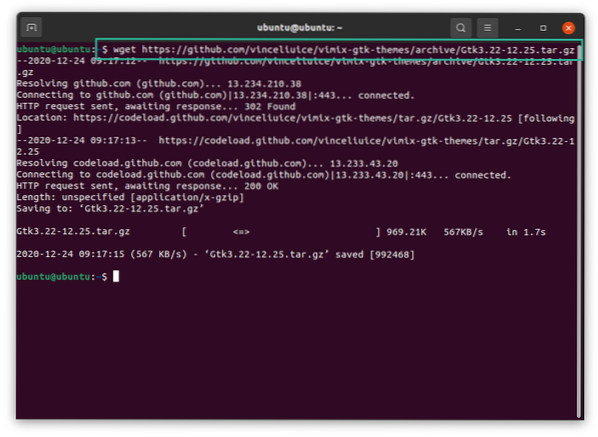
The tõrv.gz faili saab näha kataloogist Kodu. Väljastage järgmine käsk tõrv fail:
$ tar -xvf Gtk3.22–12.25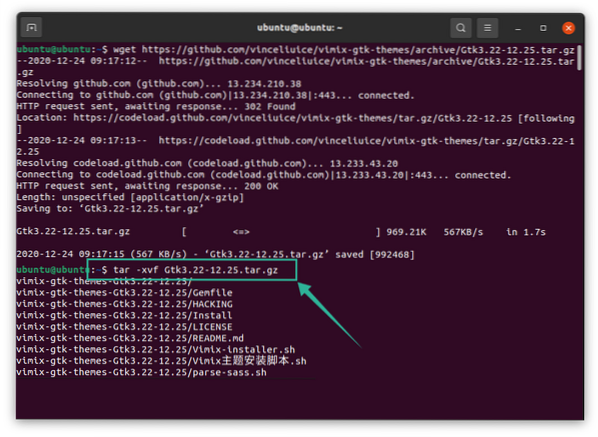
Nüüd muutke kataloog ekstraheeritud kaustaks järgmise käsuga:
$ cd vimix *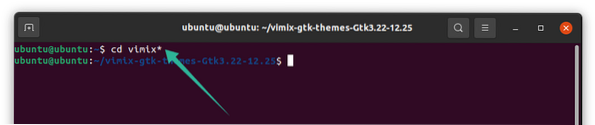
Vimixi teema installimiseks väljastage järgmine käsk, mis käivitab installiprogrammi:
$./ Vimix-installer.shTeile kuvatakse viip, milles küsitakse, kas soovite Vimixi teemad installida või need eemaldada. Sisestage „Install” ja „R”.”
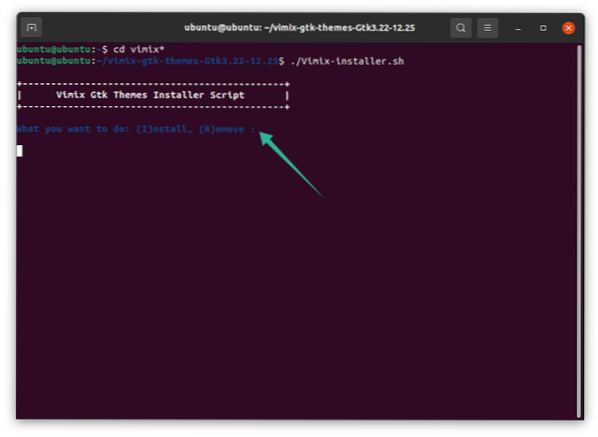
Ilmub veel üks tekstiviip, mis näitab teema installimise kataloogi. Protsessi jätkamiseks vajutage Y ja seejärel Enter.
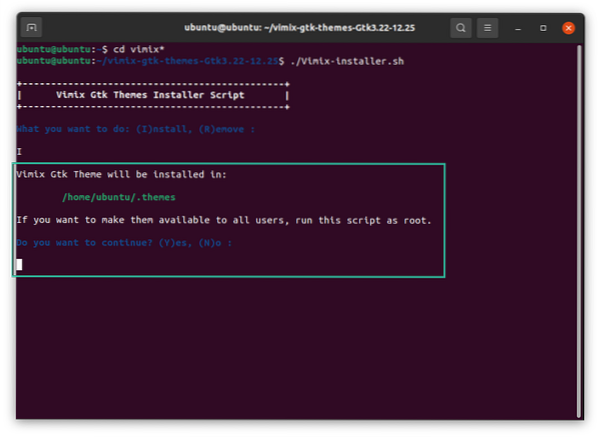
Varsti pärast seda teavitatakse teid sõnumiga „Installimine lõpetatud”. Selle saab terminalis seadistada, kui vajutate „Y”, või saate selle seadistada Gnome Tweak Tooliga. Lisateabe saamiseks vaadake allolevat pilti:
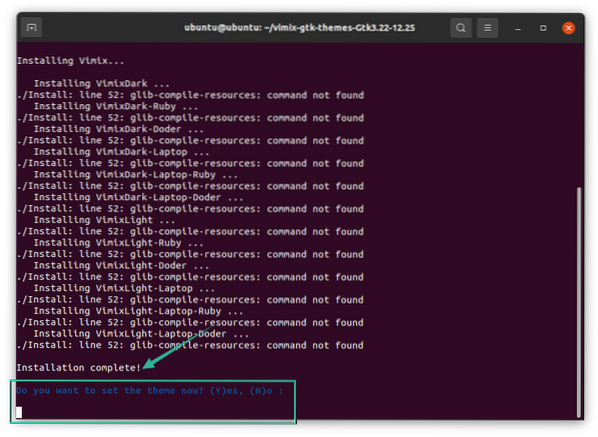
Kui vajutate nuppu „Y”, sirvitakse kõigi variantide vahel kõiki variante. Valige soovitud teema ja vajutage sisestusklahvi.
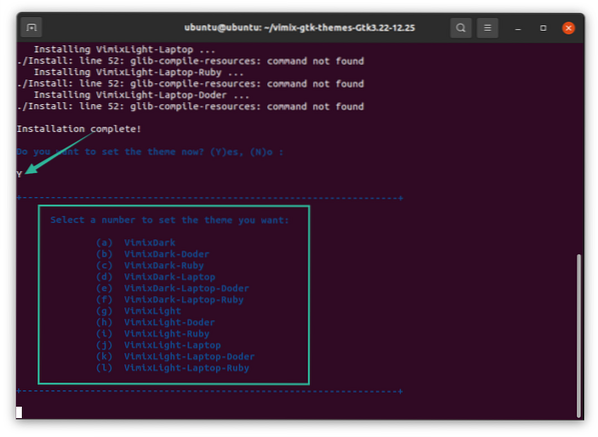
Valisin teema „g“ ja kogu terminaliakna liides on muutunud. Nüüd on seatud teema „Vimix”, nagu on näidatud alloleval pildil:
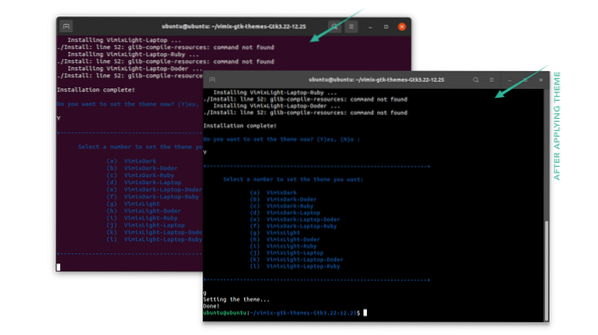
Teema saab määrata ka Gnome Tweak Tooliga. Avage tööriist ja valige töölaua kohandamiseks soovitud teema:
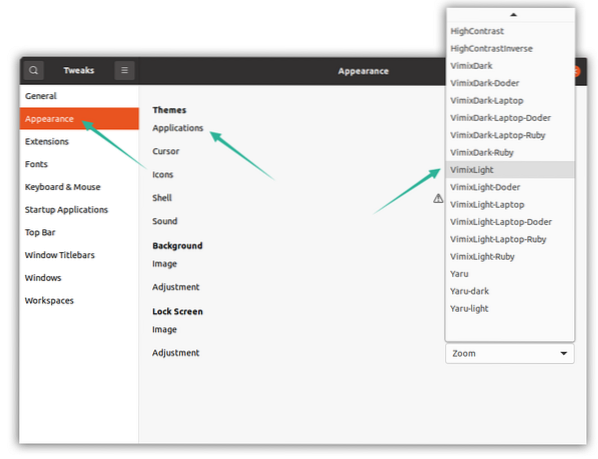
Vimixi teemade desinstallimine
Vimixi teema (te) Linuxi seadmest eemaldamiseks või desinstallimiseks kasutage järgmist käsku:
$ sudo apt eemalda vimix * Phenquestions
Phenquestions


